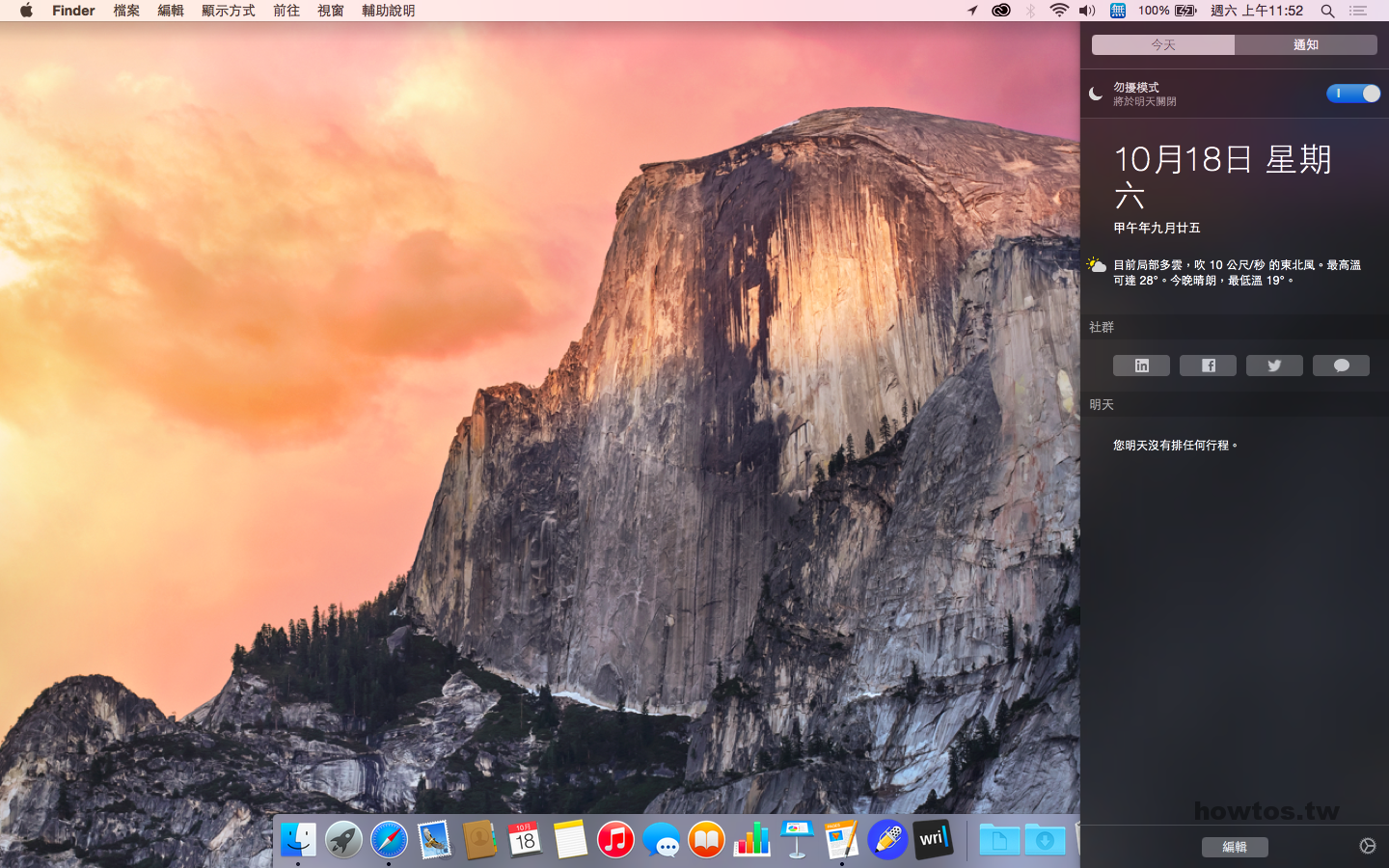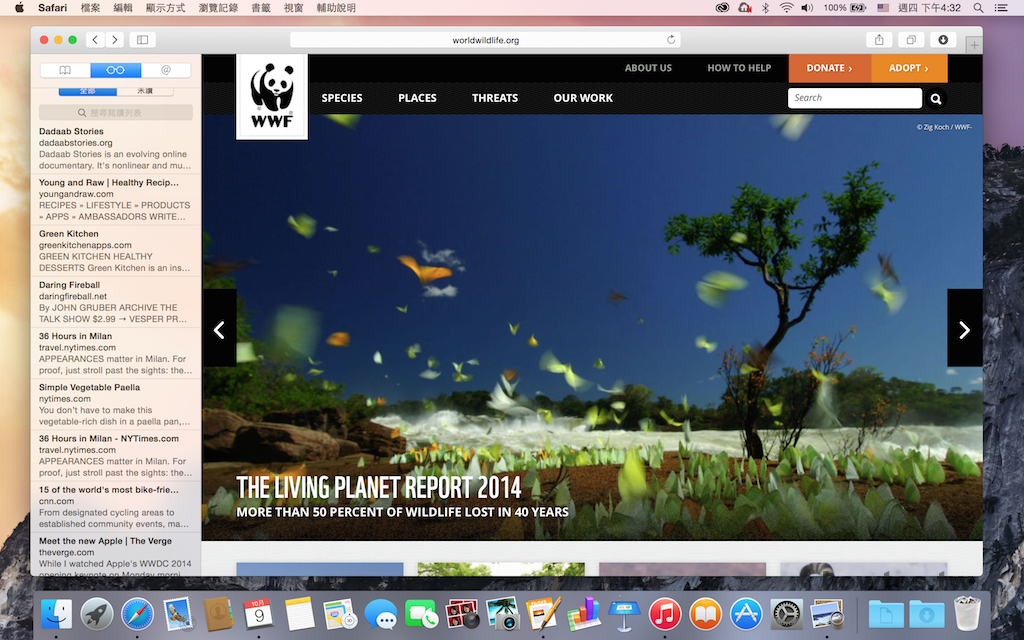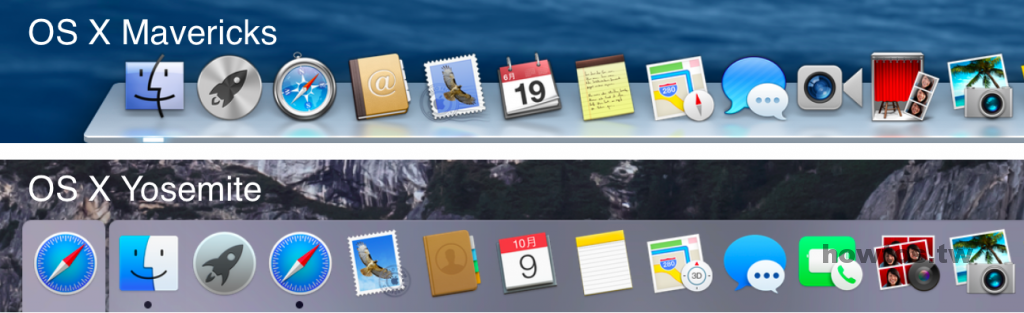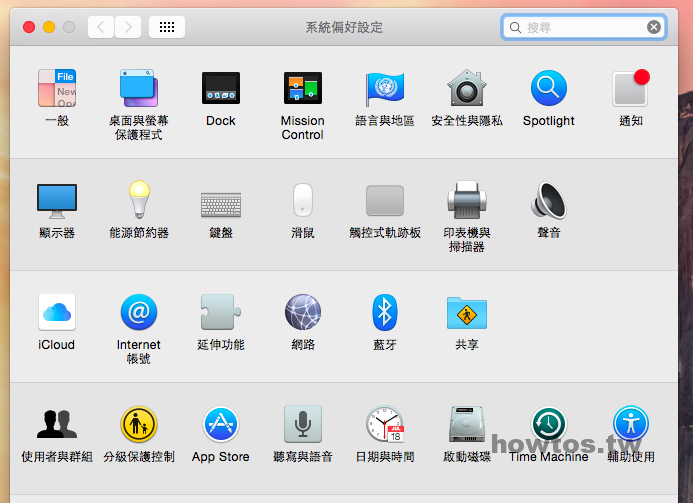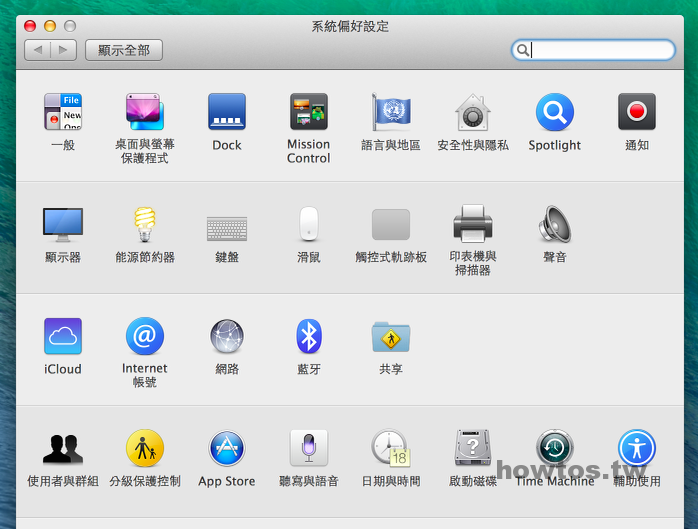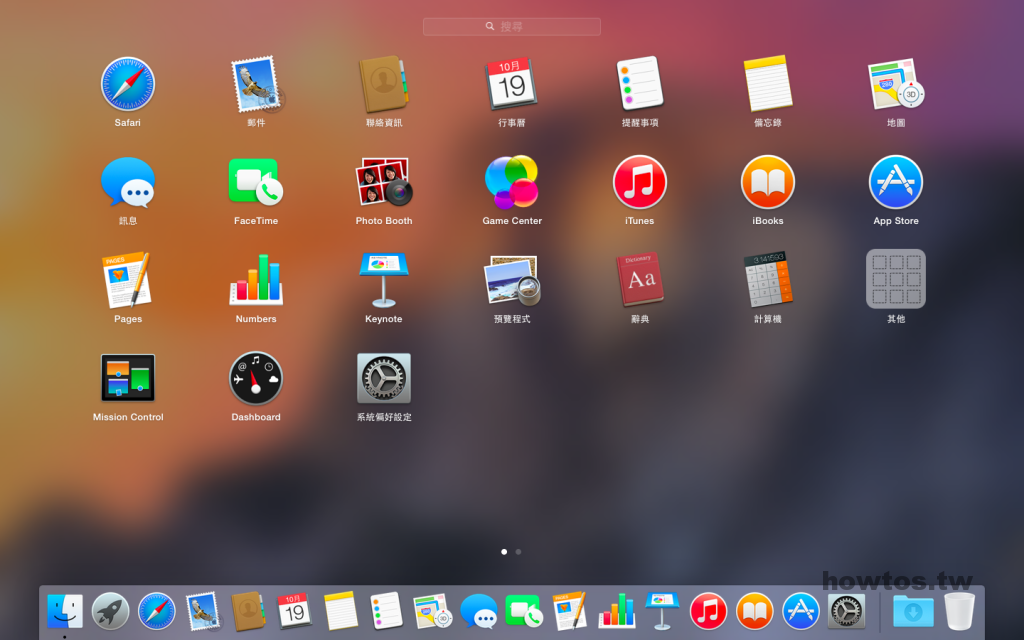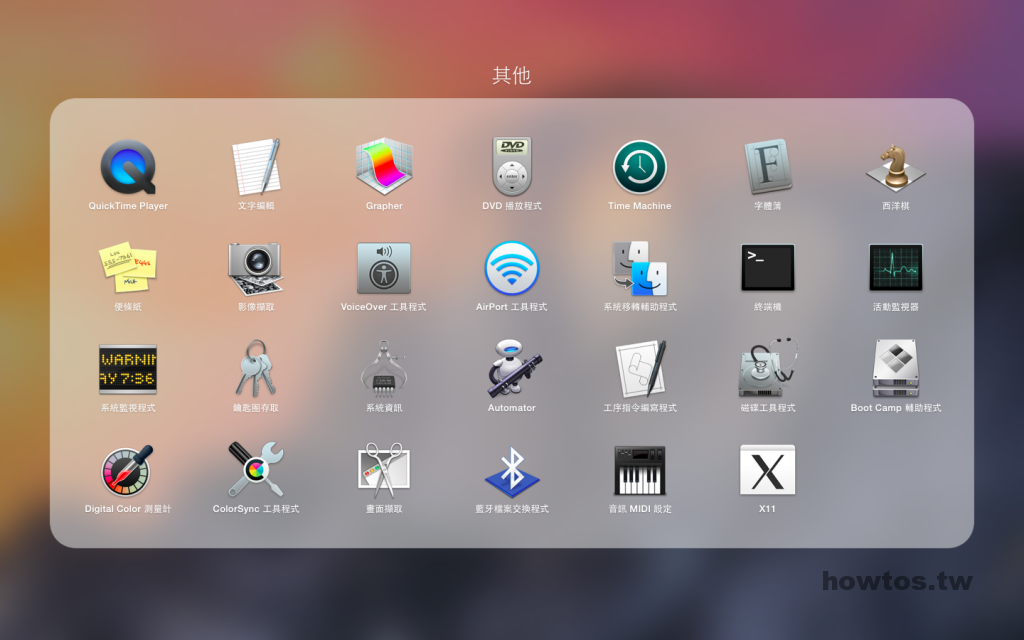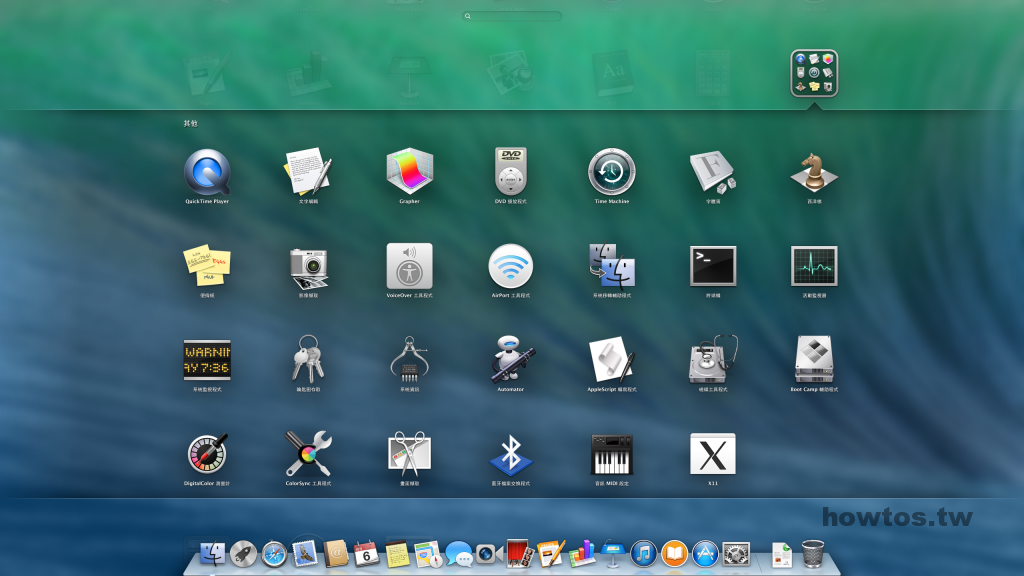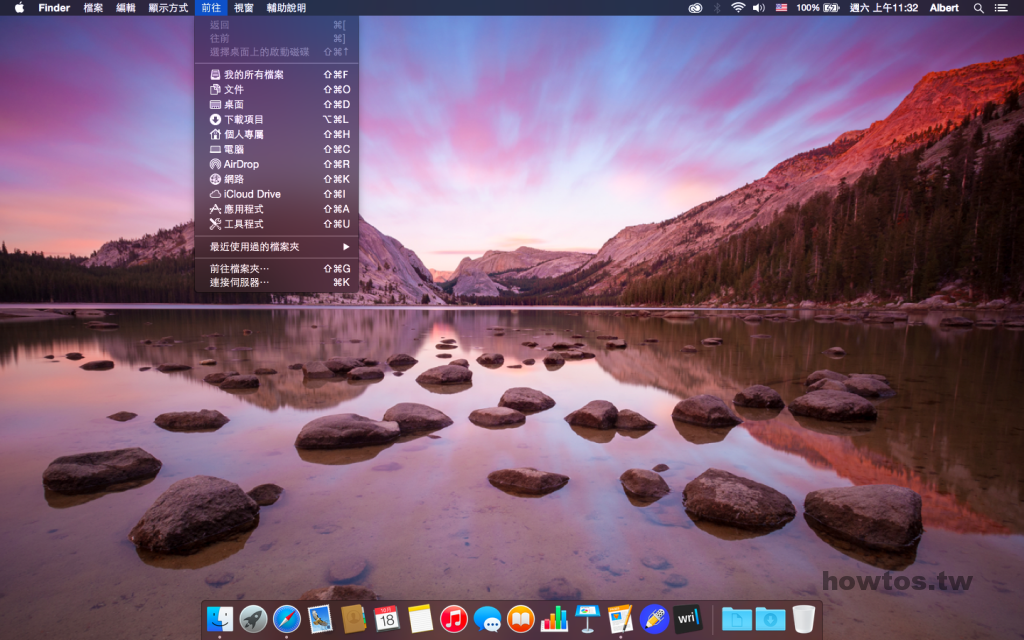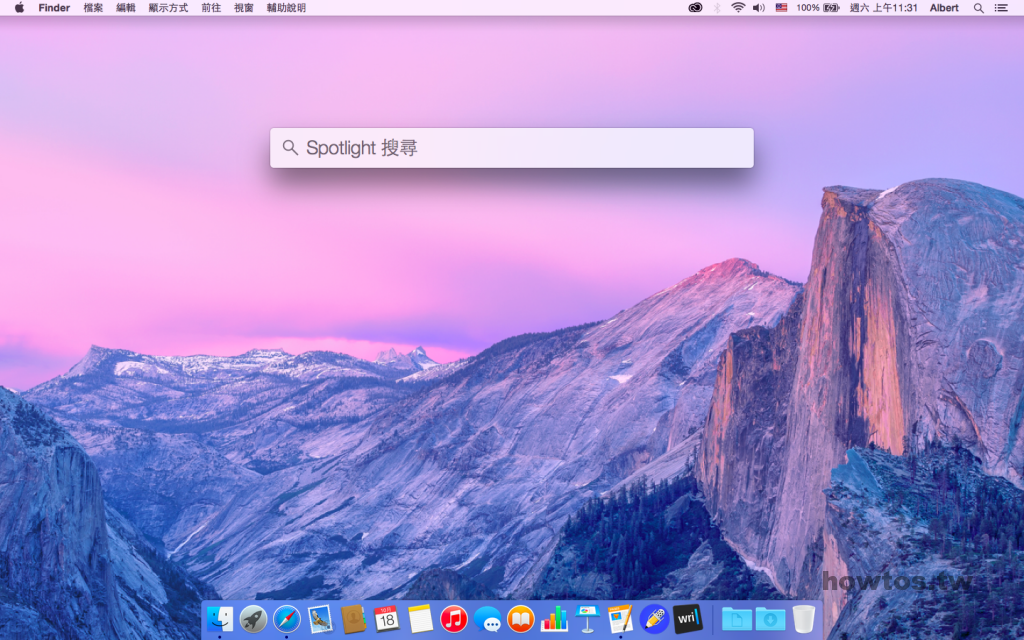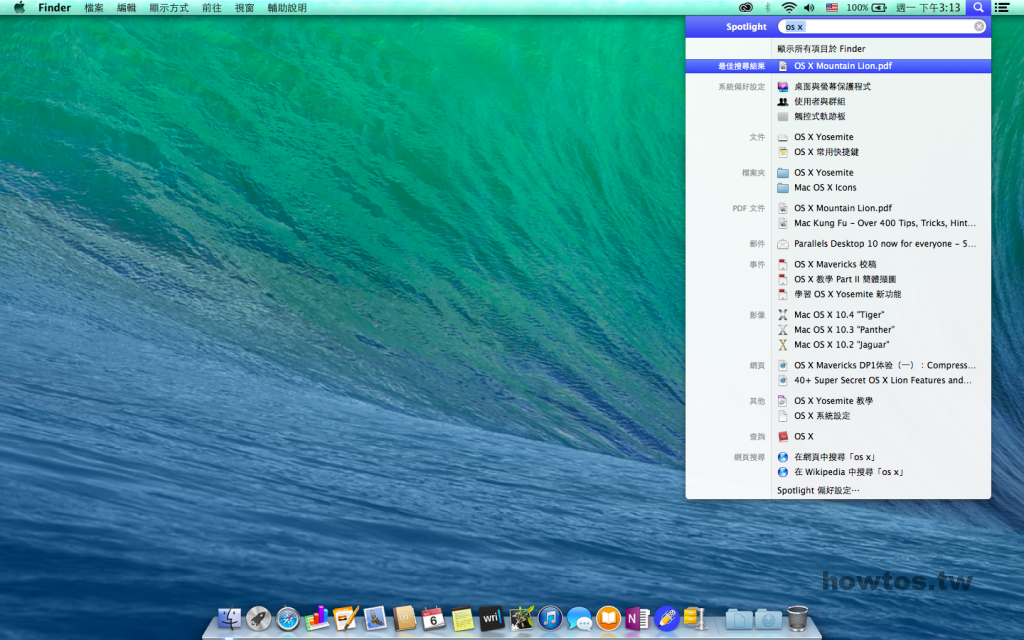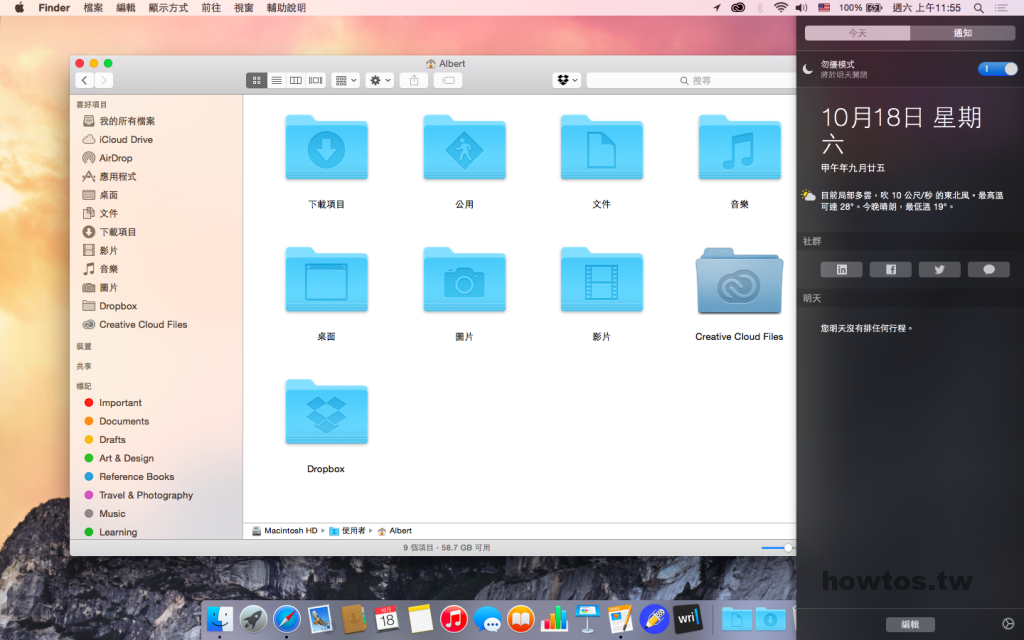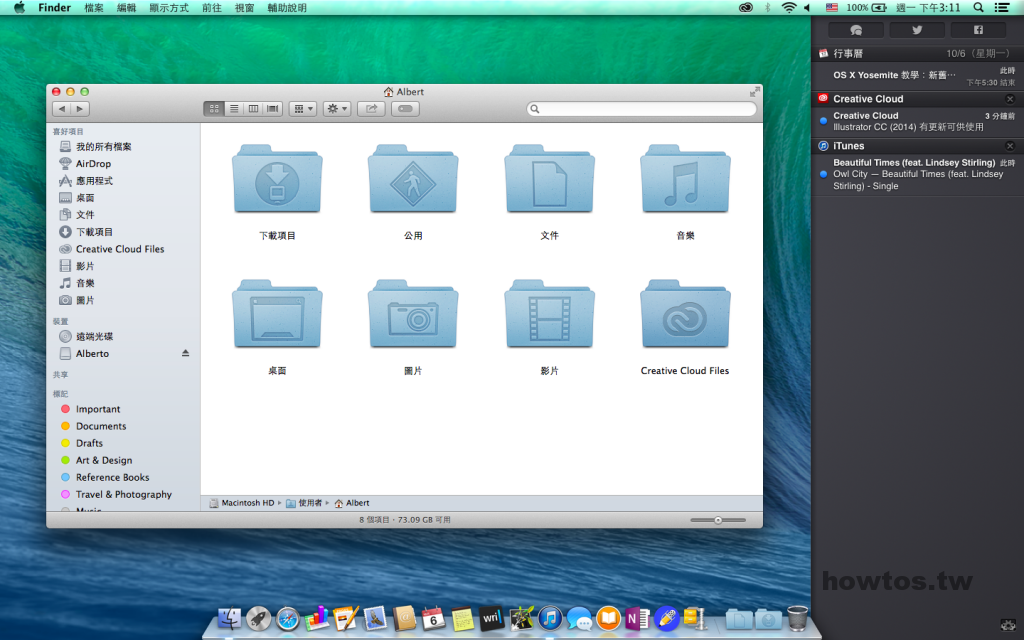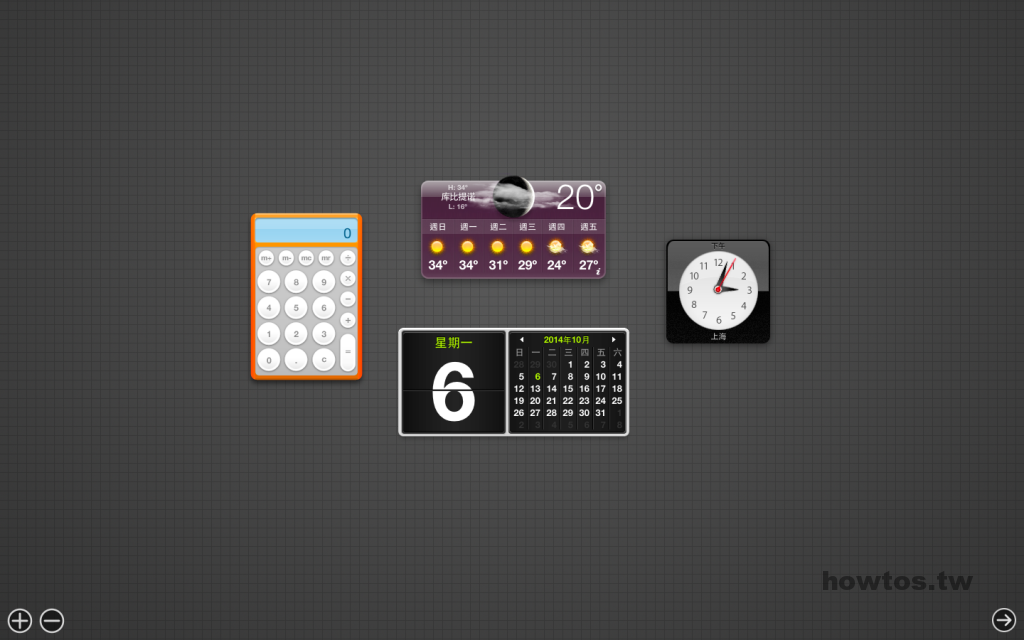OS X Yosemite 延續自 2013 年 iOS 7 系統改版脫離仿真裝飾,以著重內容和功能為出發點,透過排列、圖示以及留白,一眼望去帶給人簡單、乾淨的視覺空間感受。直覺外觀設計,將有助於使用者對資訊內容產生聯想,進而達到與資訊互動的目的。融合極簡美學與高斯毛玻璃半透明效果,重新打造令人耳目一新的操作環境。
現在一起來看看新系統與前一代 OS X Mavericks 差異之處。
https://www.youtube.com/watch?v=NQ7kqwbqeiI&spfreload=10%20Message%3A%20JSON%20Parse%20error%3A%20Unexpected%20EOF%20(url%3A%20https%3A%2F%2Fwww.youtube.com%2Fwatch%3Fv%3DNQ7kqwbqeiI)
Dock 圖像列
位於螢幕底部或側邊的 Dock 圖像列,可存取常用的 app、文件夾等資源,自 OS X 10.5 Leopard 改為 3D 立體設計,持續至今已達將近 7 年的時間。在 OS X Yosemite 回歸平面化風格,配上全新設計的 App 圖像與毛玻璃半透明效果,其整體外觀更乾淨、一致與和諧。Finder 左側圖示為新的 Handoff 接續互通功能,可將另一端 iPhone 或 iPad 裝置正在處理的事務傳到 Mac 電腦中。
系統偏好設定
常用的系統設定維持一貫的分類與排列,每個項目都換上了新的圖示,並去除仿真陰影的設計元素。OS X Yosemite 部份新功能,可從分佈於各個細節裡找到。新加入的「延伸功能」設定,包含勾選自定內建或第三方的通知中心 Widgets、分享選單內容,以及用來編輯、檢視的動作工具。
OS X Yosemite
OS X Mavericks
Launchpad 程式啟動器
從 Launchpad 查看、整理和執行所有安裝於電腦的 App,其用途不變,視覺同樣改成平面化設計,同樣刪掉圖示背後的陰影元素。分類資料夾改變與 iOS 7/8 系統相同,顯示內容時將隱藏 Dock 圖像列。
OS X Yosemite
OS X Mavericks
暗色模式
為了避免周邊視覺元素干擾,OS X Yosemite 新增全新的暗色模式讓你更容易專注於手邊的工作內容。點選「系統偏好設定」>「一般」> 啟用「使用暗色選單列和 Dock」。
OS X Yosemite
Spotlight 搜尋
點選 Spotlight 放大鏡,原下拉式選單已轉換移至螢幕中心的獨立視窗。鍵入單字可快速執行 App、檢視文件、地圖或查詢維基百科等內容。
OS X Yosemite
OS X Mavericks
通知中心
新版通知中心內建與 iOS 8 系統相同的「今天」與「訊息」標籤頁。前者包含 Widget 延伸功能,可直接顯示 App 相關功能選項、清單或各類資訊;後者則保留與前一代相同用途,將所有 App 訊息、網站提示集中於此,方便使用者快速檢視與掌控。勿擾模式隱藏於「今天」最上端,可向下滑動顯示控制開關,或善用快捷鍵,按著 Option 鍵不放,點選右上角通知中心圖示開啟。另一項不同之處,滑動開啟通知中心,螢幕已不再像前一代向左移,而是直接顯示於右側最前方。
OS X Yosemite
Dashboard
從 OS X 10.4 Tiger 提供的實用 Dashboard Widget 小工具,在新版 OS X Yosemite 已預設為關閉,將由新的通知中心 Widget 取而代之。